Как определить размер спрайта для вашего размера экрана
Что бы узнать какой размер у спрайта должен быть, вы должны его ширину разделить на 3.5 , а высоту оставляете без изменений.
У меня размер экрана 1280 на 720 , значит, мне потребуется спрайт примерно размером
365 на 720. Там по факту смотреть надо( кому то нужно что бы персонаж был на пол экрана и т.д…….) ну а я буду придерживаться примерного стандарта что есть в большинстве новел (КириКири и т.д.)

Рыжий спрайт называется 1.png размеры 390 на 720

Спрайт называется 3.pngразмером 365 на 720
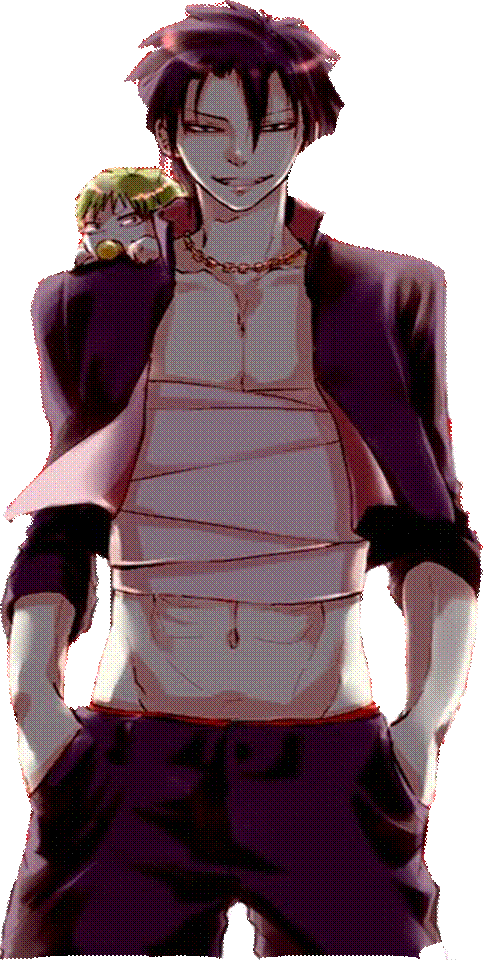
Спрайт называется 2.pngразмером 365 на 720
Спрайты добавляются командой show имя ссылки-картины
Координаты спрайтов на экране
Давайте пропишем стандартные координаты которые уже прописаны отдельной командами(не координатами)
at right –Справа
at left -Слева
at center - По центру
at offscreenright - за пределами экрана справа (игроку не видно)
at offscreenleft - за пределами экрана слева (игроку не видно)
Прописываются они в игре после имени картинки через at ….
show rish_1 at centerкак примеp
давайте дадим каждому гопнику координату
show gol_1_1 at left
gol_1 "{i}А вот и наш новенький"
show gol_2_1 at right
gol_2 "{i}Что мелкий уже {size=+8}обоссался{/size}?"
show rish_1 at center
rish "{i}Он немой, зачем спрашивать, \nНачистим рыло и скажем что и как."
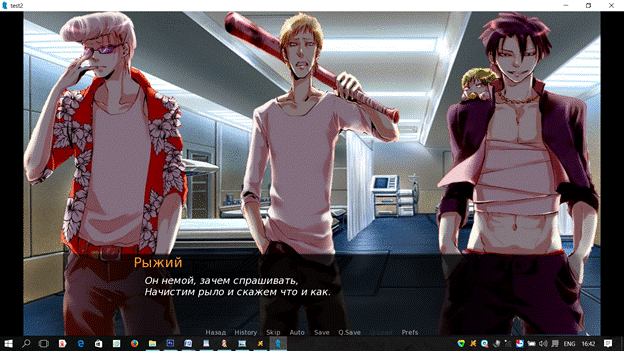
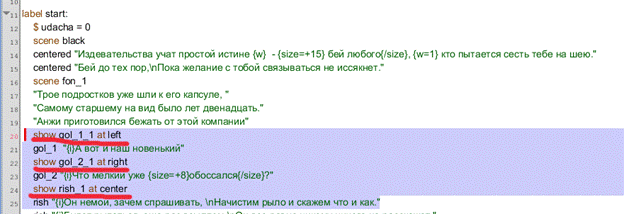
Как вы видите, теперь все больше и больше проект test стал походить на визуальную новеллу.
Что бы убрать с экрана 1 персонажа пишут hide и имя ссылки картинки
А что бы сразу убрать все спрайты, то просто вызовите такой же фон scene
И давайте добавим Анжи изображение 
И сделаем проектy более рабочий вид.
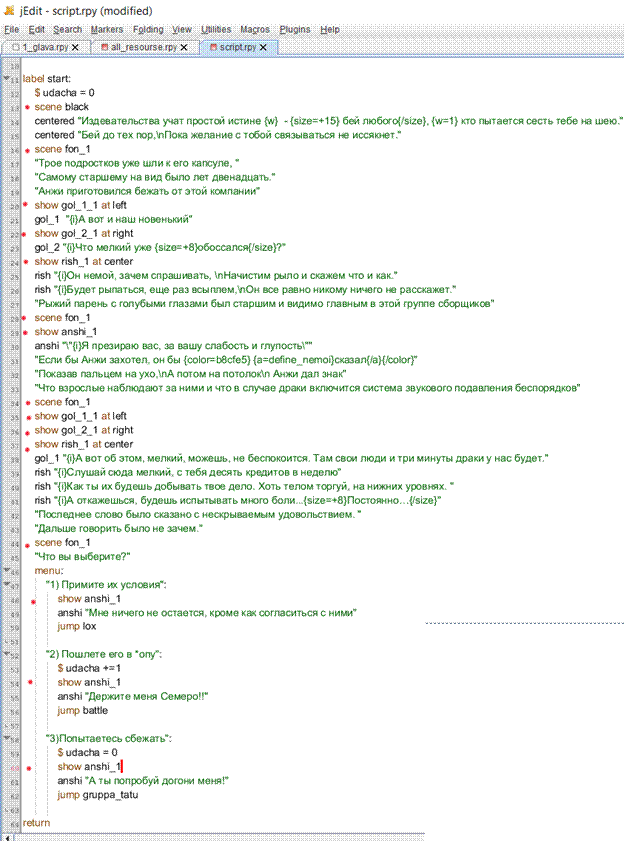
И
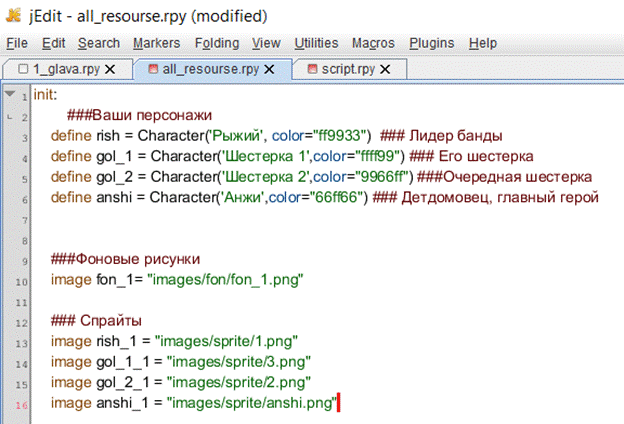
Запускаем и смотрим что получилось
Переходы и спецэффекты
Переходы
В процессе смены фона вы заметили, что фоны резко сменяют друг друга, ну а спрайты мгновенно появляются. Это довольно сильно бросается в глаза. Для устранения этого недостатка нужно добавить плавные переходы.
Теперь давайте рассмотрим сами эти переходы. Для быстрого ознакомления, пройдите в программу обучения на вашем ренпае. Она находится в разделе переходы. Там наглядно описывается как они пишутся в самой игре
Вы же помните как мы разбирали текст на обучении? Тоже самое и здесь, только в другом файле.
Вот пример самого часто используемой команды:
Scene logo with Dissolve(.5)
Pause .5
Теперь разберем что тут записано
scene logo–вызываем изображение, текст, и т.д
with– Вызов перехода
Dissolve – имя перехода(!Обратите внимание! В питоне есть несколько стандартных переходов которые он знает, но вдруг вы столкнетесь с интересным для вас переходом в другом проекте, то там скорее всего будет где то записана в сценарии имя этого перехода, и что бы у вас она так же заработала вам так же потребуется переписать ее себе в свой сценарий (пример слеповой гранаты которую я позже выложу пример)
(.5)
pause .5 – это время за который произойдет данный переход(это пол секунды)
With Dissolve(1.0)
pause 1.0 – 1 секунда
Пример кода с проекта обучения
